Sådan stopper du slettede filer fra at gå til papirkurven i Windows 7, 8 eller 10
Hvor mange gange gendanner du faktisk en fil fra papirkurven efter at have slettet den? Hvis procentdelen er ret mindre, er det en god idé at slette filerne/mapperne direkte fra computeren uden at flytte dem til papirkurven. I denne vejledning hjælper vi dig med at opnå det ved at fortælle dig, hvordan du stopper slettede filer i at gå til papirkurven i Windows 7,8, 10 eller XNUMX.

Det kan virkelig være spild af din tid først at slette filer/mapper fra lokale drev og derefter fjerne dem fra papirkurven. Som du måske er klar over, er der først frigivet plads på harddisken efter sletning af filen fra papirkurven. Så du skal rense/tøm papirkurven selvom du ikke vil.
For at forhindre dette i at ske, er der en indstilling, som du kan aktivere for direkte at slette filer. Sådan kan du aktivere det.
Stop slettede filer fra at gå til papirkurven i Windows
1. Højreklik på papirkurvsikonet og vælg Ejendomme.
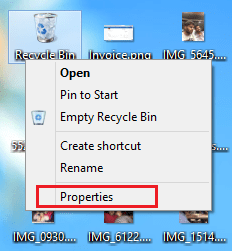
2. Klik på i vinduet Egenskaber for papirkurv Flyt ikke filer til papirkurven. Fjern filer med det samme, når de slettes for at aktivere den indstilling, jeg talte om ovenfor.
3. Hvis du nu er bekymret for, hvad nu hvis du sletter filer ved et uheld? Du vil ikke længere finde dem i papirkurven til gendannelse. Så jeg kan varmt anbefale dig at tjekke Display slet bekræftelsesdialog hvis det ikke allerede er valgt. Hvis du aktiverer dette, vises en dialogboks, der beder om bekræftelse, før du sletter filen permanent.
4. Klik på for at gemme indstillingerne Ok or Indløs.
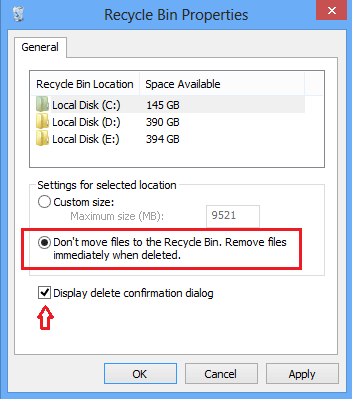
Med dette, når du sletter en fil, vil du få en bekræftelsesdialog, så chancerne for at slette filen ved en fejl er formindsket. Ingen fornærmelse, men hvis du ved et uheld klikker på en mulighed 2 gange, er det tid til at kontrollere dine fingre.
Endelig, hvis du bekræfter at slette filerne permanent ved at klikke på Ja så er filerne væk for altid. Du finder dem ikke i papirkurven.
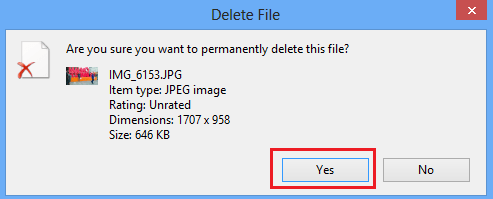
Hvis du senere ombestemmer dig og vil sende slettede filer til papirkurven, kan du nemt fjerne markeringen fra det samme vindue.
Læs også: Sådan slår du dvaletilstand til eller fra på Windows 8/10
Dette var en nem og hurtig metode, hvormed du kan stoppe slettede filer i at gå til papirkurven. Hvis du fandt dette nyttigt, så del det på sociale medier med dine venner.
Seneste Artikler